
Cuprins:
- Autor John Day [email protected].
- Public 2024-01-30 11:44.
- Modificat ultima dată 2025-01-23 15:04.



Există doar câteva lucruri mai bune decât programarea (cu succes) a Arduino. Cu siguranță, unul dintre aceste lucruri este utilizarea ESP8266 ca Arduino cu WiFi! În acest instructiv vă voi arăta o modalitate UȘOARĂ de a face ESP8266 să funcționeze ca server web ȘI să acceseze acel server de oriunde (prin internet)
De asemenea, dacă vi se pare interesant acest lucru instructiv, probabil că vă vor plăcea unii dintre ceilalți ai mei:
Afișare date senzor OLED Arduino EASY
Cum se face o sursă de alimentare de înaltă tensiune
Cum să trimiteți date de la Arduino pentru a excel (și să le complotați)
Cum se afișează citirile senzorului Arduino pe ecranul Nokia 5110
Pasul 1: De ce veți avea nevoie:

Deoarece N8Mcu esp8266 este atât de ieftin, vă recomand să cumpărați unul. Puteți pur și simplu să îl conectați la computer și să-l utilizați ca un Arduino. Fără comenzi ciudate sau ceva „necunoscut”.
Pasul 2: Arduino IDE + ESP8266:
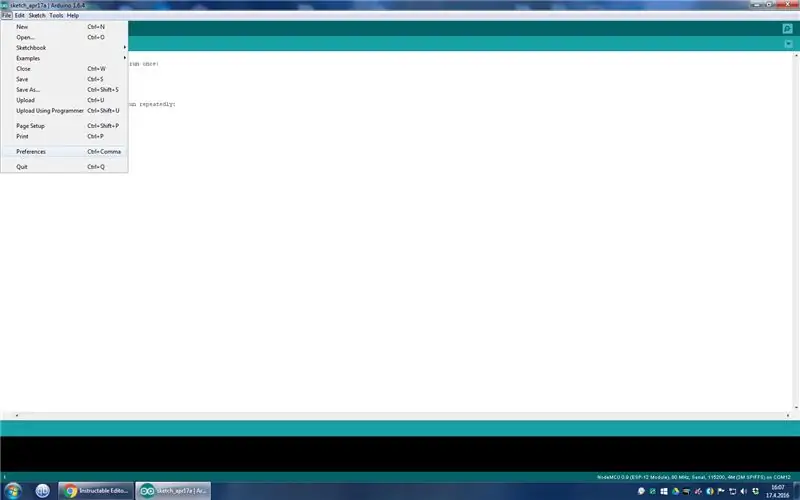
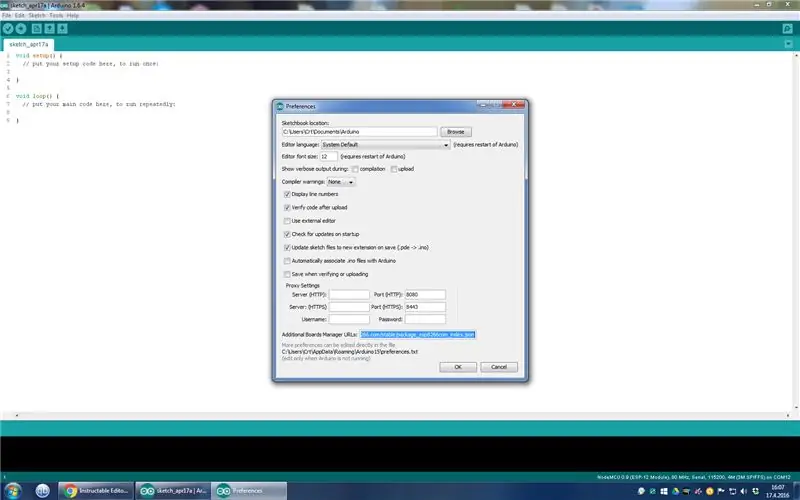
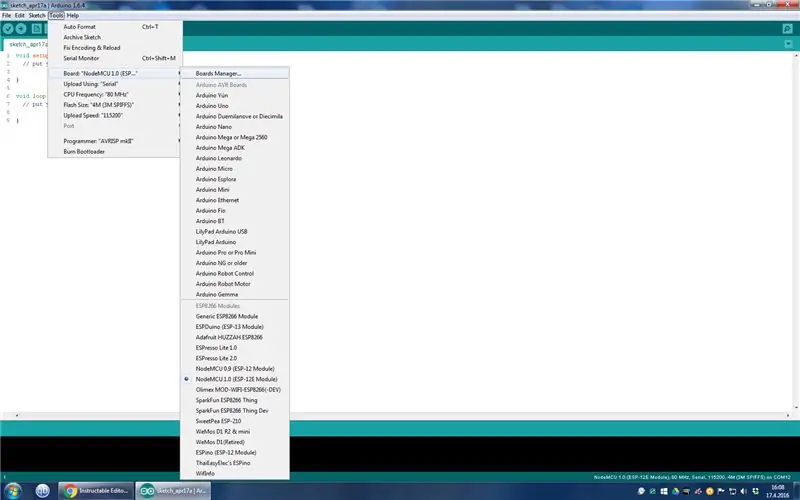
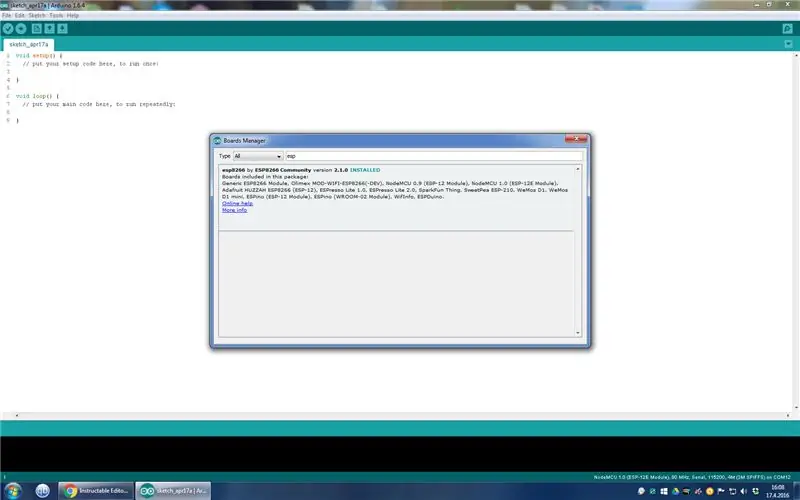
-Deschideți ID-ul Arduino
-Accesați Fișier-> Preferințe-> Adrese URL suplimentare pentru panouri: https://arduino.esp8266.com/stable/package_esp8266c… -> faceți clic pe OK
-Închideți IDE și deschideți-l din nou
-Accesați Instrumente-> Placă (unde ați selecta versiunea dvs. de Arduino) -> Manager placi, găsiți ESP8266 și faceți clic pe Instalare
Acum ar trebui să puteți utiliza ESP8266 ca Arduino. Pur și simplu selectați NODEMCU 1.0 ca tablă și ar trebui să fiți gata să codați. (dacă nu funcționează, încercați versiunea 0.9)
Pasul 3: Codul „Arduino”:
Deoarece codul este încurcat când este lipit, l-am inclus ca fișier txt. Descărcați-l și lipiți-l în ID-ul dvs. Arduino.
Codul este comentat, deci nu ar trebui să aveți probleme să înțelegeți ce să schimbați pentru a se potrivi nevoilor dvs
Pasul 4: Acces de oriunde:
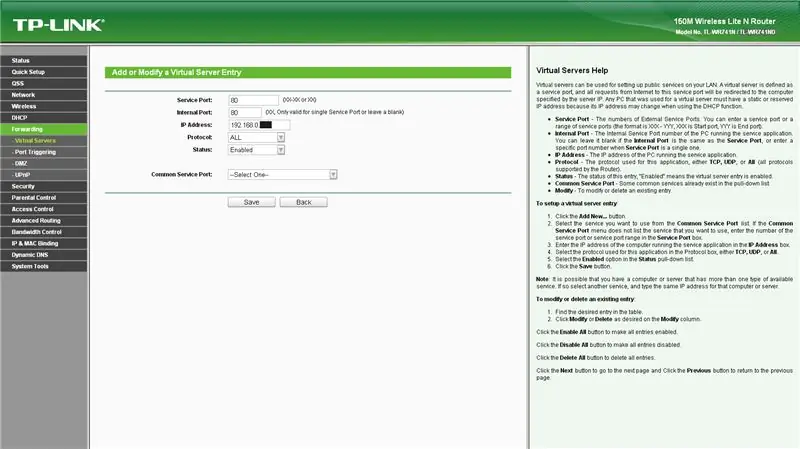
Mai întâi trebuie să accesați www.whatsmyip.org și să vă copiați adresa IP.
Acum ar trebui să deschideți setările routerului. (Google cum se face acest lucru pentru routerul dvs.) Deschideți browserul și introduceți adresa routerului. Acolo veți găsi câteva setări, inclusiv ceva de-a lungul liniei Redirecționării sau redirecționării porturilor.
Lucrul important de reținut aici este „portul de serviciu” și „adresa IP”.
În „Portul de service”, ar trebui să tastați portul pe care l-ați specificat în codul Arduino. (al meu avea 301)
În „Adresă IP”, ar trebui să tastați: IP (din whatsmyip): ServicePort
deci ar trebui să arate ceva de genul xxx.xxx.xx.xx: 301
Lăsați celelalte setări în Implicit. (sau verificați cum să redirecționați portul pentru router)
Pasul 5: Ce se întâmplă acum ???
Acum … trebuie doar să tastați xxx.xxx.xx.xx: 301 în browserul dvs. și ar trebui să aveți o pagină web de bază cu două butoane pe ea. Sunt sigur că vă puteți da seama cum să le folosiți.
Puteți introduce adresa în telefonul mobil în timp ce sunteți departe de casă și puteți accesa ESP8266 în acest fel. Poate că, în loc să porniți și să opriți un LED, încercați să-i spuneți să porniți AC-ul în acele zile fierbinți de vară.
Recomandat:
Casă inteligentă low cost - Control de oriunde din LUME: 6 pași

Casă inteligentă low cost - Control de oriunde din LUME: Despre În prezent, ambii părinți lucrează pentru a avea o viață confortabilă pentru familie. Așadar, avem o mulțime de aparate electronice precum încălzitor, aer condiționat, mașină de spălat, etc. în casa noastră. Când se întorc acasă, ar trebui să se simtă foarte confortabil în ter
Încărcare rapidă oriunde: 5 pași (cu imagini)

Încărcare rapidă oriunde: Hei! toată lumea Numele meu este Steve.Astăzi am să vă arăt cum să vă încărcați rapid telefonul oriunde, la fel ca proiectul DIY Faceți clic aici pentru a vedea videoclipul Să începem
[Automatizare la domiciliu] Relee de control de oriunde folosind ESP8266 + Blynk: 4 pași
![[Automatizare la domiciliu] Relee de control de oriunde folosind ESP8266 + Blynk: 4 pași [Automatizare la domiciliu] Relee de control de oriunde folosind ESP8266 + Blynk: 4 pași](https://i.howwhatproduce.com/images/006/image-16347-42-j.webp)
[Automatizare la domiciliu] Relee de control de oriunde folosind ESP8266 + Blynk: Există multe modalități de a face o automatizare la domiciliu, unele sunt complicate, altele sunt ușoare. Pentru comoditate, designul a fost PCB cu o singură parte, așa că poți face singur
Cum se face un robot controlat pe mobil - Bazat pe DTMF - Fără microcontroler și programare - Control de oriunde din lume - RoboGeeks: 15 pași

Cum se face un robot controlat pe mobil | Bazat pe DTMF | Fără microcontroler și programare | Control de oriunde din lume | RoboGeeks: Vrei să faci un robot care poate fi controlat de oriunde în lume, Lets do It
Urmăriți sau ascultați media dvs. oriunde cu o conexiune la internet: 5 pași

Urmăriți sau ascultați media dvs. oriunde cu o conexiune la internet: acest tutorial vă va arăta cum să creați un server mp3 și un site web care găzduiește videoclipuri Flash (FLV), precum cele pe care le vedeți pe Youtube.com
